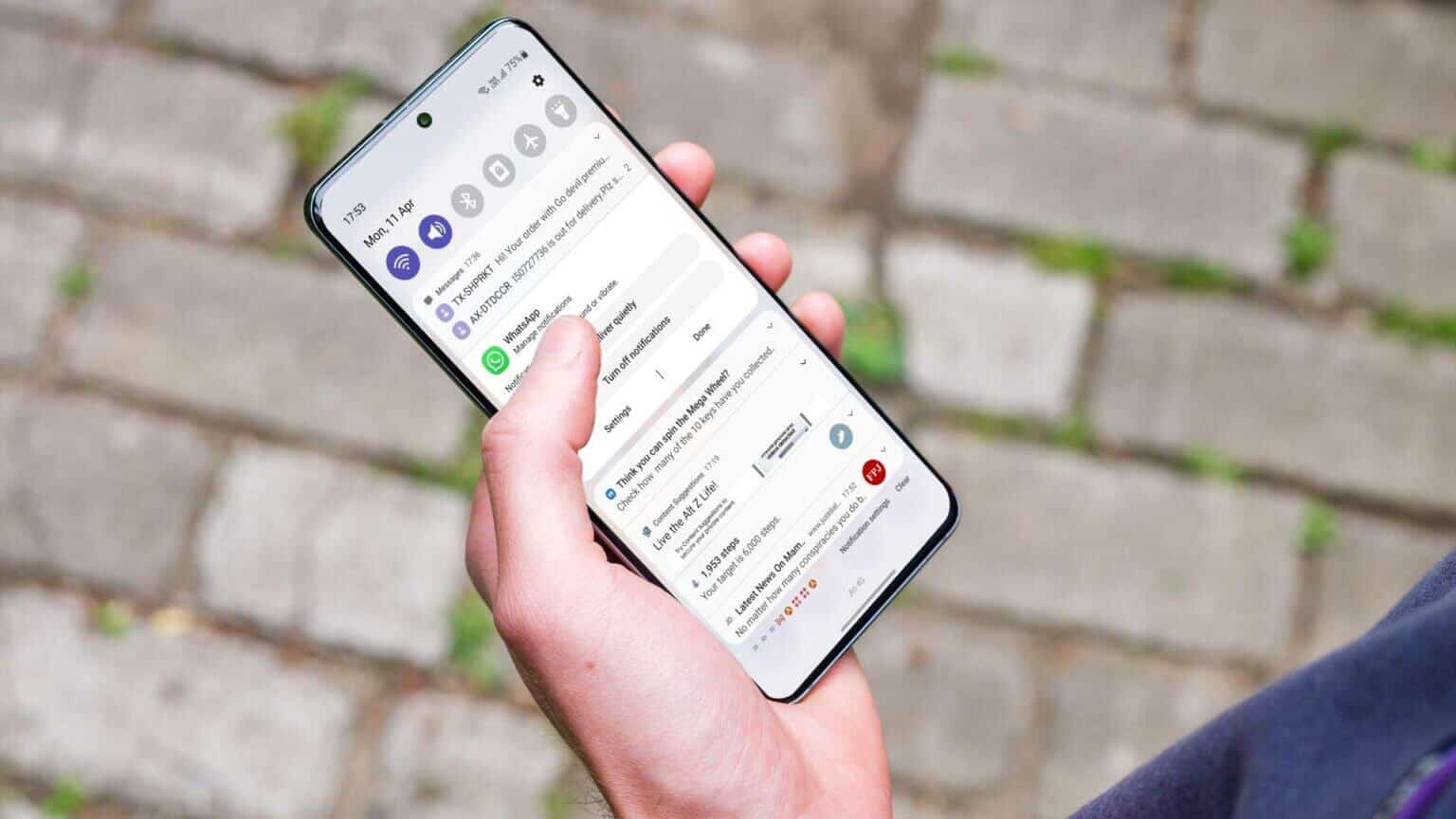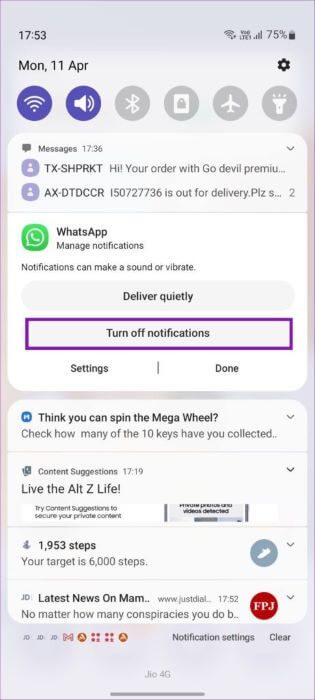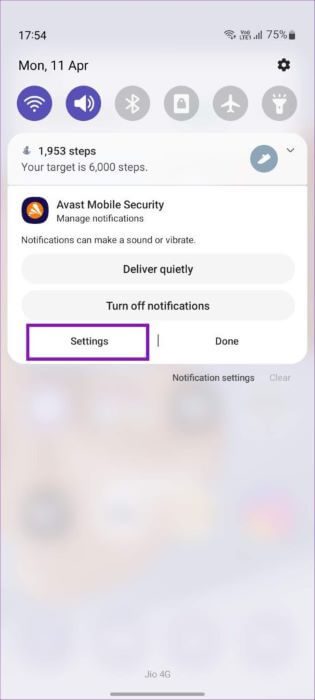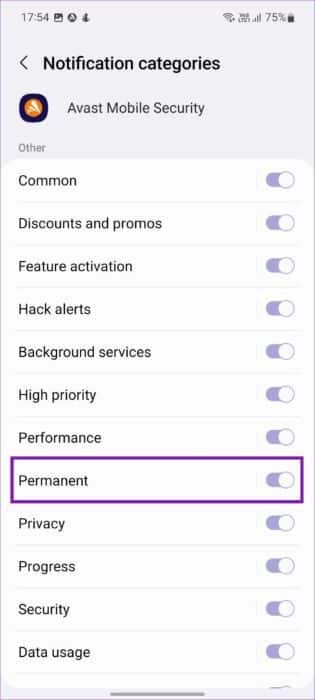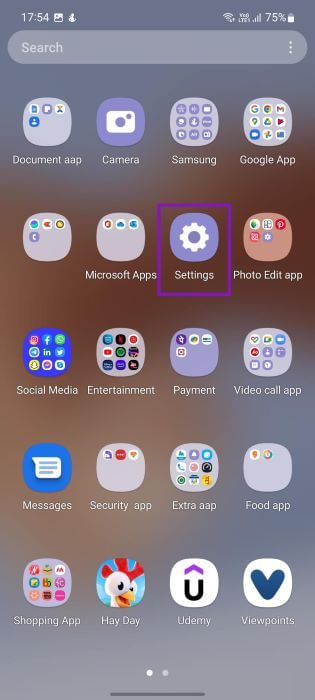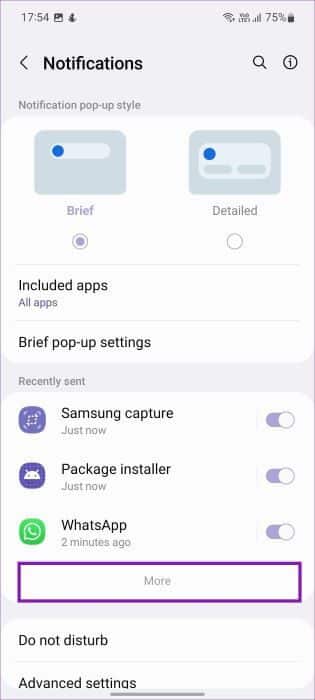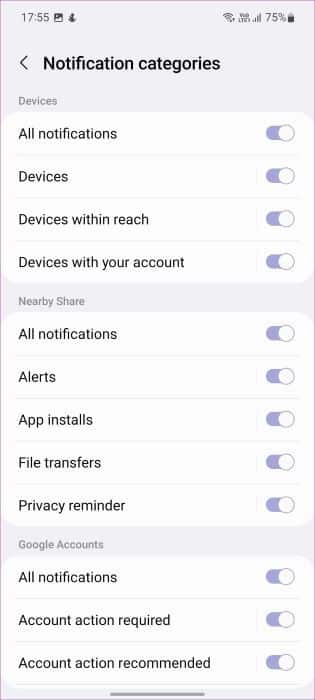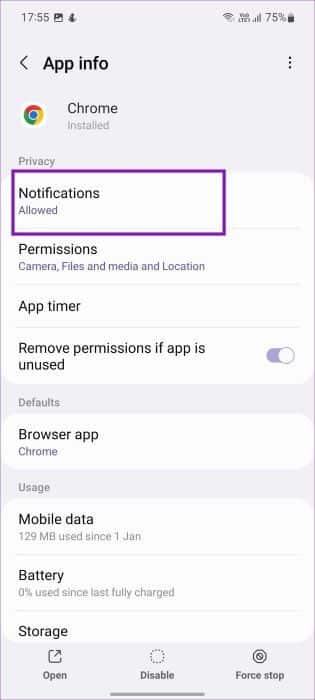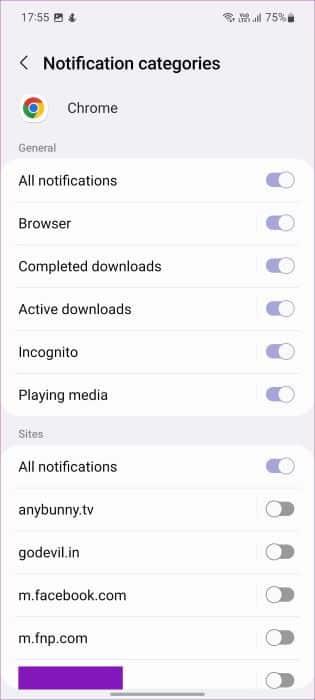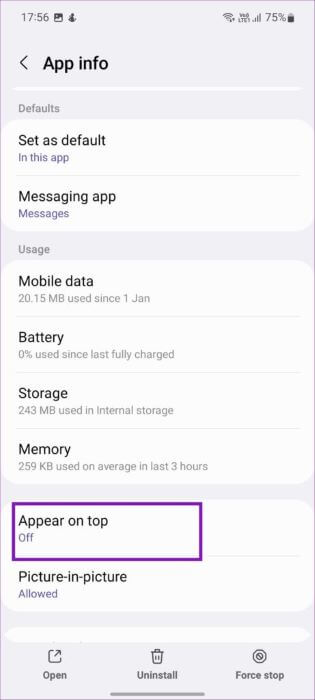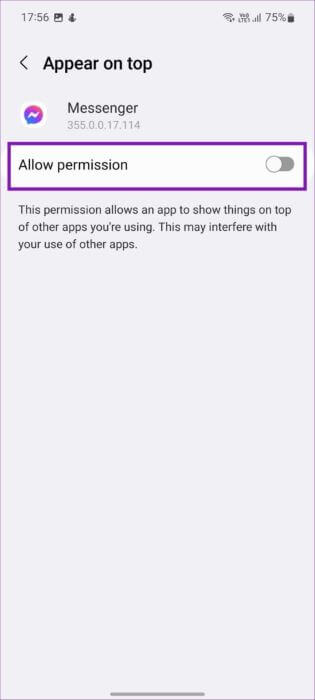Samsung Galaxy Phone에서 알림을 제거하는 상위 5가지 방법
일부 Android 앱은 알림 센터에 앱 이름과 함께 배너로 몇 시간 동안 계속 포그라운드에 머무르는 알림을 표시합니다. 지우기 버튼을 선택하더라도 시스템은 이러한 경고를 제거하지 않습니다. Samsung Galaxy 휴대폰에서 이러한 알림이 귀찮다면 이제 완전히 제거해야 합니다. 이 현상은 바이러스 백신, 클립보드 및 일부 시스템 응용 프로그램에서 더 명확하게 나타납니다. 알림을 제거하기 위해 이러한 앱을 제거하는 것은 이상적인 솔루션이 아닙니다. 또는 이러한 트릭을 사용하여 Samsung Galaxy 휴대폰에서 이러한 알림을 제거할 수 있습니다.
1. 알림 센터에서 알림 비활성화
알림 센터를 통해 Android에서 쉽게 알림을 관리할 수 있습니다. 앱에서 알림을 비활성화하거나 알림 채널을 변경할 수 있습니다.
단계1 : 휴대전화 화면 상단에서 아래로 스와이프하여 엽니다. 알림 센터.
단계2 : 찾다 앱 알림 제거하려는 로고를 길게 누릅니다.
표 3 : 이렇게 하면 두 가지 옵션이 표시됩니다. 위치하고 있다 알림 끄기 그리고 누르다 완료되었습니다.
그러나 이것은 완벽한 솔루션이 아닙니다. 앱에서 정기적으로 알림이 필요한 경우 어떻게 합니까? 앱에서 중요한 알림을 놓칠 수 있습니다. 이 문제를 해결하려면 알림 채널을 사용해야 합니다.
알림 채널을 사용하면 앱에서 특정 알림을 비활성화할 수 있습니다. 다음은 Samsung 휴대폰에서 이를 사용하고 지속적인 알림을 제거하는 방법입니다.
AVG, Avast, Norton 등과 같은 바이러스 백신 앱은 Android 휴대폰에 지속적인 알림을 저장하는 것으로 유명합니다. 아래 스크린샷에서는 Avast를 예로 사용합니다.
단계1 : 위에서 아래로 스와이프 갤럭시 폰 보여주다 알림 센터.
단계2 : 영구 알림을 길게 누르고 선택하십시오. 설정.
표 3 : 영구 토글 비활성화 옵션 메뉴.
그러면 Avast에서 알림의 종류를 알려 주지만 로고가 항상 표시되도록 유지하지는 않습니다.
2. Google Play 서비스 알림 관리
운영 구글 플레이 서비스 앱 설치, 다운로드, Google 계정 알림, 스토리지 알림, 모바일 데이터 등과 같은 기본 알림 휴대전화에 수십 개의 앱을 설치하고 인터넷 연결이 좋지 않아 예상보다 시간이 오래 걸립니다. 아래 단계를 사용하여 휴대전화에서 Google Play 서비스 알림을 관리할 수 있습니다.
단계1 : 위로 스와이프하여 엽니다. 앱 서랍 당신의 갤럭시 폰에서. 켜다 설정 앱.
단계2 : 로 이동 공지 사항 .
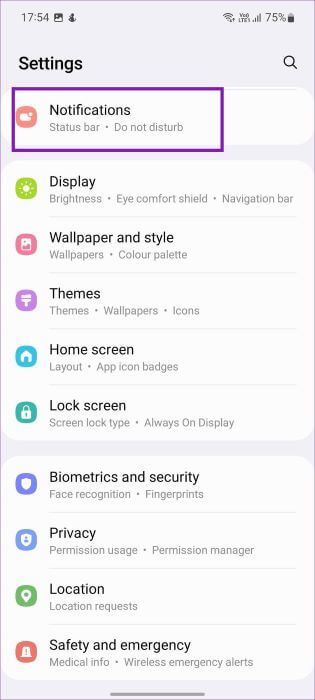
표 3 : 더 보기 버튼을 선택하여 표시 알림 목록 . 찾다 구글 플레이 서비스 목록에서 누르고 누릅니다.
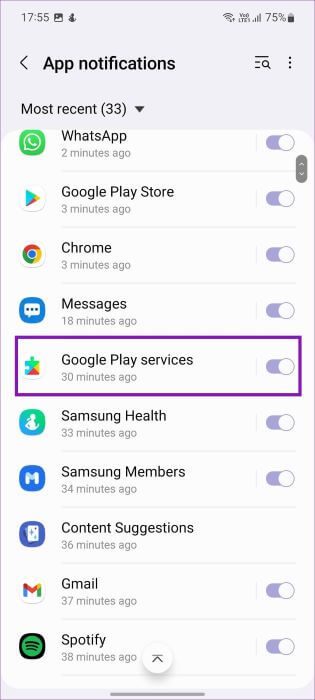
단계4 : 클릭 알림 카테고리.
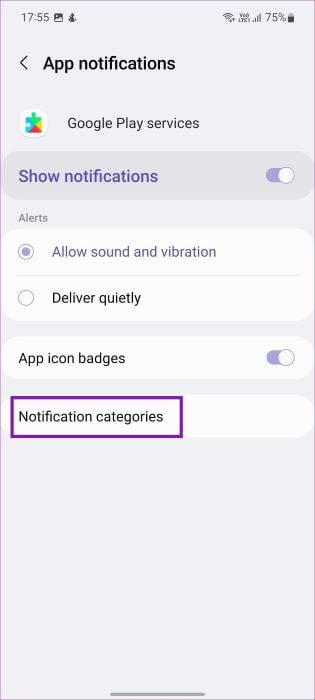
단계5 : 다음 목록은 전화기에 있는 긴 알림 유형 목록을 표시합니다.
관련 알림 옵션에 대해 불필요한 토글을 비활성화하고 홈 화면으로 돌아갑니다.
3. 브라우저에서 위치 알림 비활성화
성가신 배너 알림 외에도 웹 사이트 업데이트가 성가신 것을 알 수 있습니다. 일부 웹사이트는 알림을 허용하도록 사용자를 속일 수 있으며 사용자가 알기도 전에 알림 센터에 수십 개의 알림이 채워질 수 있습니다. 브라우저에서 이러한 유형의 알림을 비활성화해야 합니다.
Android의 Chrome에 대해 이야기하겠습니다. 다른 브라우저에 대해서도 동일한 단계를 따르고 웹 알림을 비활성화할 수 있습니다.
단계1 : 찾다 Google Chrome 휴대전화에서 길게 누르세요. 앱 아이콘.
단계2 : 클릭 버튼 "나" 작고 개방적인 신청 정보 목록.
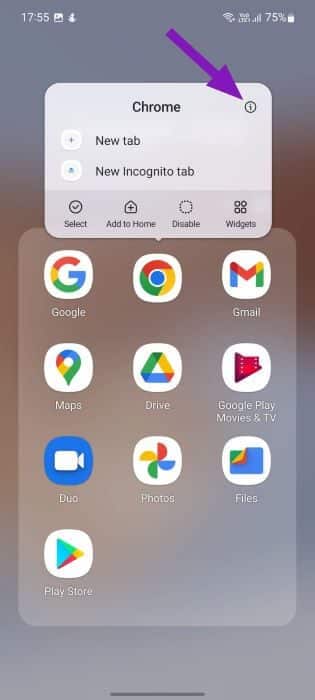
표 3 : 로 이동 공지 사항 그리고 누르다 알림 카테고리.
단계4 : 사이트로 스크롤하여 비활성화 공지 사항 모든 웹사이트에서.
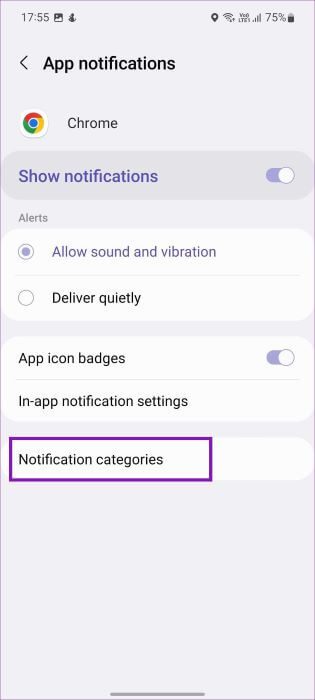
4. 알림 상단에 표시 비활성화
이것은 일상 생활을 방해할 수 있는 또 다른 유형의 알림입니다. 앱에 대해 '함께' 알림을 활성화하면 알림이 갑자기 나타날 수 있습니다. 이것은 짜증날 수 있기 때문에 당신은 광고를 얻는다 앱을 사용하지 않을 때도. 먼저 이러한 앱을 선택하고 아래 단계에 따라 상단에 표시 토글을 비활성화할 수 있습니다.
단계1 : 그런 앱을 길게 누르고 엽니다. 신청 정보 목록입니다.
단계2 : 클릭 나타나다 위.
표 3 : 다음 목록에서 권한을 비활성화합니다.
5. 기본 알림
시스템 업데이트 정보, 배터리 충전 배너, 충전 포트에 습기가 닿았을 때와 같은 기본 알림은 지울 수 없습니다.
GALAXY에서 알림 관리
갤럭시 폰에서 특정 알림을 무시할 수 없을 때 짜증날 수 있습니다. 이전에 구독한 적이 없는 웹사이트에서 계속 알림을 받을 때도 마찬가지로 혼란스럽습니다. 위의 트릭은 Galaxy 전화에서 알림을 더 잘 관리하는 데 도움이 됩니다.